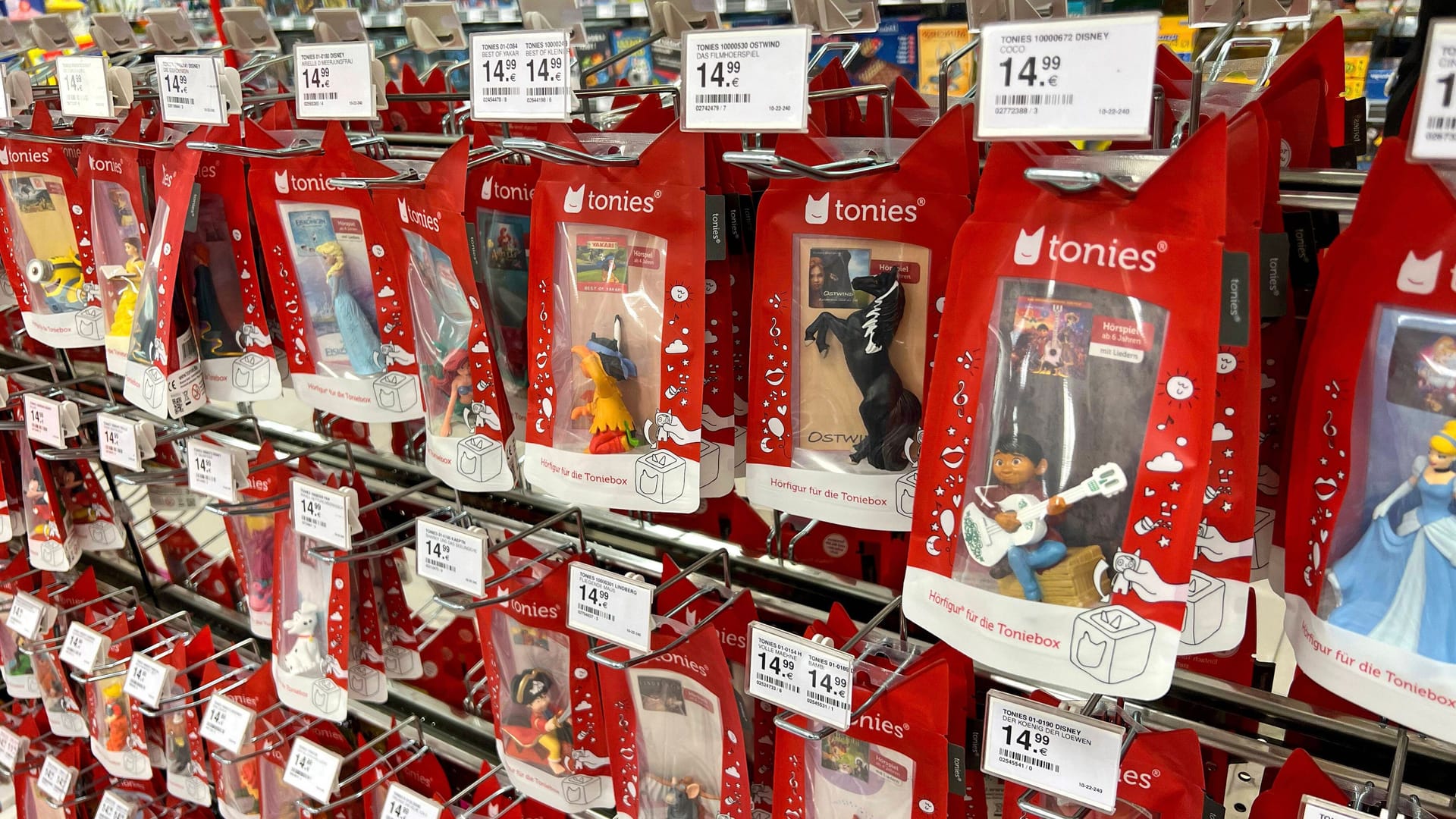Technik für Kinder Toniebox mit WLAN verbinden – so klappt's
Ohne WLAN-Verbindung kommen Sie mit der Toniebox nicht weit. Zum Glück ist die Einrichtung aber nicht schwer. Wir zeigen Ihnen, wie das geht.
Da die Toniebox kein eigenes Display hat, sind viele Funktionen des Gerätes nur per WLAN erreichbar. Auch die einzelnen Inhalte, die abgespielt werden sollen, müssen vorher per WLAN heruntergeladen werden. Damit das gelingt, ist es notwendig, eine WLAN-Verbindung herzustellen. Wie das geht, erfahren Sie hier.
Toniebox bei der Einrichtung mit WLAN verbinden
Das Verbinden der Toniebox mit einem WLAN ist Bestandteil der Ersteinrichtung des Gerätes. Dafür sorgt der Einrichtungsassistent, der Sie durch die entsprechenden Schritte leitet. Besuchen Sie mit einem WLAN-fähigen Computer, Tablet oder Smartphone die Webseite https://my.tonies.com/setup und folgen Sie den Anweisungen.
So verbinden Sie Ihre Toniebox per App mit einem weiteren WLAN
Möchten Sie Ihre Toniebox nach abgeschlossener Ersteinrichtung mit einem weiteren WLAN verbinden, so ist dies sowohl über die für Android und iOS erhältliche mytonies-App als auch über einen Webbrowser möglich. Die Toniebox kann bis zu sechs verschiedene WLAN-Zugänge speichern. Über die App gelingt der Verbindungsaufbau wie folgt:
- Wählen Sie innerhalb der mytonies-App die Toniebox aus, die Sie mit einem neuen WLAN verbinden möchten.
- Tippen Sie rechts auf das WLAN-Symbol.
- Die App startet nun das WLAN-Setup für die Toniebox. Folgen Sie den Anweisungen auf dem Display Ihres Mobilgerätes.
Das Setup fordert Sie dazu auf, das gewünschte WLAN-Netz auszuwählen und das zugehörige Passwort einzugeben. Sobald Sie das WLAN-Setup beendet haben, ist die Toniebox mit dem neuen WLAN verbunden.
So stellen Sie eine neue WLAN-Verbindung per Webbrowser her
Haben Sie keinen Zugriff auf die mytonies-App, lässt sich das WLAN-Setup auch über einen Webbrowser starten. Das klappt sowohl auf dem Smartphone als auch auf einem Tablet oder Laptop. Um sich über den Browser mit dem WLAN-Setup für Ihre Toniebox zu verbinden, gehen Sie wie folgt vor:
- Starten Sie Ihren Webbrowser – beispielsweise Chrome, Firefox oder Safari.
- Rufen Sie die Webseite https://mytonies.com/wifi auf.
- Das WLAN-Setup startet. Folgen Sie den Anweisungen auf dem Bildschirm, um die Toniebox mit dem WLAN zu verbinden.
Hinweis: Beachten Sie, dass das Endgerät, mit dem Sie das Setup aufrufen, über eine WLAN-Funktion verfügen muss. Ein per Netzwerkkabel mit dem Internet verbundener PC eignet sich dafür nicht.
- support.tonies.com: "Erste Inbetriebnahme"
- support.tonies.com: "Wie verbinde ich die Toniebox mit einem weiteren WLAN?"
- my.tonies.com: "Toniebox Setup"
Quellen anzeigen